Kā pārvietoties Word 2007 tabulā
Uzziniet, kā efektīvi pārvietoties Word 2007 tabulā, izmantojot īsinājumtaustiņus un peles darbības, lai optimizētu savu darba plūsmu.
Uzzinot, kā izmantot Project 2013 skatus, lai ievadītu, rediģētu, pārskatītu un analizētu projekta datus, var palīdzēt koncentrēt uzmanību uz jums interesējošajiem projekta aspektiem, neatkarīgi no tā, vai tie ir resursi, budžets, uzdevumu secība vai kāds cits aspekts. Neuztraucieties, ka jūs būsiet satriekts ar izmantojamo skatu skaitu: pēc kāda laika to izmantošana kļūs par otro dabu.
Visizplatītākie skati ir: Ganta diagramma, resursu lapa, komandas plānotājs, tīkla diagramma, laika skala un kalendārs.
Ganta diagrammas skats ir līdzīgs iecienītajai istabai jūsu mājā — vietai, kur visbiežāk pavada laiku jūsu ģimenes locekļi. Tas ir skats, kas tiek parādīts pirmais, kad atverat jaunu projektu. Ganta diagrammas skats ir izklājlapas datu un diagrammas kombinācija ar uzdevumu grafisku attēlojumu; tas piedāvā daudz informācijas vienuviet. Izklājlapā var parādīt jebkuru vēlamo datu kolonnu kombināciju.
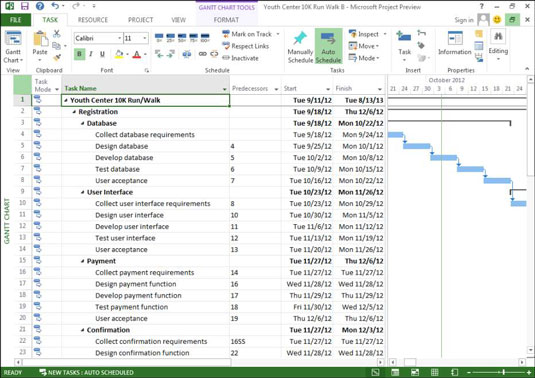
Ganta diagrammas skatam ir divas galvenās sadaļas: lapas rūts kreisajā pusē un diagrammas rūts labajā pusē. Ganta diagrammas skatā (vai jebkurā skatā ar lapas rūti) varat izmantot tabulas, lai norādītu, kura informācija tiek rādīta lapā. Tabula ir iepriekš iestatīts kombinācija kolonnu (lauki) datus, ko var viegli parādīt, izvēloties View, izvēloties datu grupas, un izvēloties vienu no deviņiem iepriekš tabulu:
Izmaksas
Ieraksts (noklusējuma tabula)
Hipersaite
Grafiks
Izsekošana
dispersija
Darbs
Kopsavilkums
Lietošana
Varat arī pielāgot jebkuras tabulas kolonnu attēlojumu, pa vienai parādot vai paslēpjot atsevišķas datu kolonnas.
Resursu lapas skatā jūs pievienojat resursus, kas veiks darbu jūsu projektā. Varat ierakstīt ierakstus šūnās un nospiest tabulēšanas un bulttaustiņus, lai pārvietotos.
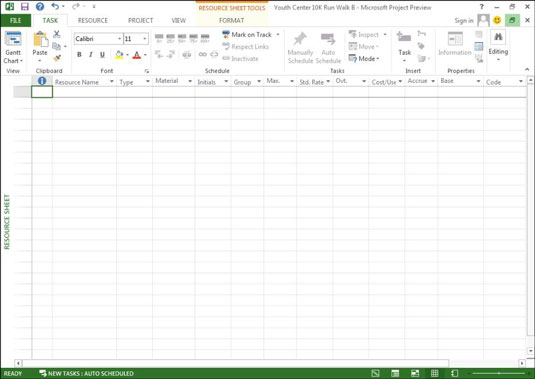
Komandas plānotāja skats parāda, pie kā katram komandas dalībniekam ir plānots strādāt un kad. Varat mainīt uzdevumu, vienkārši velkot to no viena resursa uz citu. Voilà — uzdevuma problēmas atrisinātas!
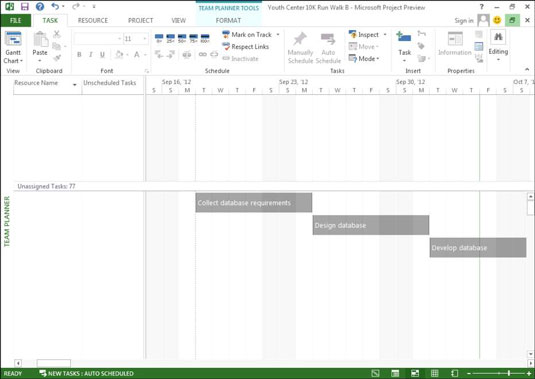
Iespējams, ka jūsu vadītājs un projekta klients nevēlēsies redzēt jūsu lielajā plānā visas detaļas. Ja jums ir nepieciešams kopīgot informāciju par projektu ar personu, kuras acis viegli mirdz, iepazīstieties ar savu jauno labāko draugu: projekta laika skalu.
Tas tiek parādīts savā mazajā rūtī (pēc noklusējuma) ar dažiem citiem skatiem, un tas sniedz vienkāršotu priekšstatu par visu grafiku. Lietojot kopā ar skatu, piemēram, Ganta diagrammu, grafika daļas, kas nav redzamas diagrammas rūtī, ir ieēnotas. Laika skalā varat arī parādīt atsevišķus uzdevumus vai atskaites punktus.
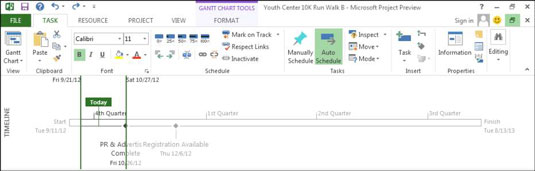
Informācijas organizēšana tīkla diagrammas skatā attēlo darbplūsmu jūsu projektā virknē uzdevumu lodziņu. Lodziņos ir ietvertas atkarības līnijas, kas tās savieno, lai atspoguļotu uzdevumu secību.
Jūs lasāt šo skatu no kreisās puses uz labo; Iepriekšējie uzdevumi kreisajā pusē ieplūst vēlākos uzdevumos un apakšuzdevumos pa labi. Uzdevumi, kas tiek veikti vienā laika posmā, ir novietoti vertikāli viens virs otra. Uzdevumi ar X ir atzīmēti kā pabeigti. Turklāt uzdevumi, kuros ir tikai viena rindiņa, ir izpildīti tikai daļēji un ir izpildīti mazāk par 100 procentiem.
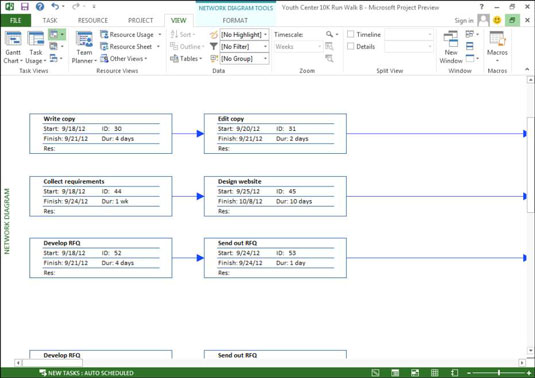
Tradicionāli pazīstama kā PERT diagramma, tīkla diagrammas metodi 1950. gados izstrādāja ASV flote, lai to izmantotu Polaris raķešu programmas veidošanā.
Tīkla diagrammas skatam nav laika skalas; skats netiek izmantots, lai redzētu konkrētu laiku, bet gan, lai skatītu uzdevumu vispārīgo loģisko secību plānā. Tomēr katrā uzdevuma lodziņā vai mezglā ir noteikta laika informācija par katru uzdevumu, piemēram, tā sākuma datums, beigu datums un ilgums. Laika skalas skats pēc noklusējuma tiek parādīts šī skata augšdaļā.
Šis pazīstamais laika skats ir viens no daudzajiem projektā 2013 piedāvātajiem skatiem. Kalendāra skats izskatās kā mēneša sienas kalendārs ar lodziņiem, kas attēlo dienas kalendārā rindās, kas attēlo dienas nedēļā. Izmantojot šo skatu, jūs varat redzēt visus uzdevumus, kas ir ieplānoti jebkurā dienā, nedēļā vai mēnesī.
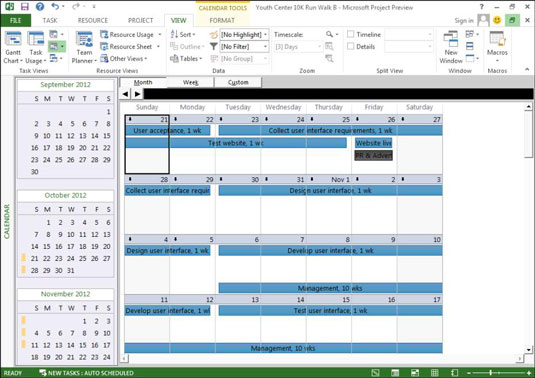
Varat modificēt kalendāra skatu, lai tiktu rādīts tik nedēļu skaits, cik nepieciešams, noklikšķinot uz pogas Pielāgots, kas atrodas tieši kalendāra augšējā kreisajā pusē, un mainot iestatījumu Nedēļu skaits dialoglodziņā Tālummaiņa.
Projektā ir iebūvēti vairāk nekā divi desmiti skatu. Strādājot pie konkrētiem projekta 2013 elementiem, jūs saskaraties ar daudz ko citu.
Uzziniet, kā efektīvi pārvietoties Word 2007 tabulā, izmantojot īsinājumtaustiņus un peles darbības, lai optimizētu savu darba plūsmu.
Šajā sarakstā ir iekļautas desmit populārākās Excel funkcijas, kas attiecas uz plašu vajadzību klāstu. Uzziniet, kā izmantot <strong>Excel funkcijas</strong> efektīvāk!
Uzziniet, kā pievienot papildu analīzes slāņus jūsu Excel diagrammām, lai uzlabotu vizualizāciju un sniegtu precīzākus datus. Šis raksts apraksta visas nepieciešamās darbības.
Uzziniet, kā iestatīt <strong>rindkopas atkāpi</strong> programmā Word 2013, lai uzlabotu dokumenta noformējumu un lasāmību.
Uzziniet, kā pareizi ievietot slejas programmā Word 2010, lai uzlabotu jūsu dokumentu formātu un struktūru.
Apsveriet iespēju aizsargāt Excel 2007 darblapu, lai izvairītos no neplānotām izmaiņām. Uzziniet, kā aizsargāt un atbloķēt šūnas, lai nodrošinātu datu integritāti.
Programmas Excel 2013 PMT funkcija aprēķina periodisko mūža rentes maksājumu. Šī funkcija ir būtiska hipotekāro kredītu maksājumu plānošanai.
Mācieties, kā veikt t-testus Excel programmā, izmantojot datus un aprakstot trīs t-testu veidus, kas noderēs jūsu datu analīzes procesā.
Uzziniet, kā filtrēt datu sarakstu programmā Excel 2016, lai ērti paslēptu nevēlamus ierakstus un strādātu tikai ar nepieciešamajiem datiem.
Uzziniet, kā vienkārši pievienot datu etiķetes diagrammai programmā Excel 2007. Palīdziet noteikt vērtības, kas tiek rādītas katrā datu punktā, izmantojot dažādas izvietošanas un formatēšanas iespējas.







